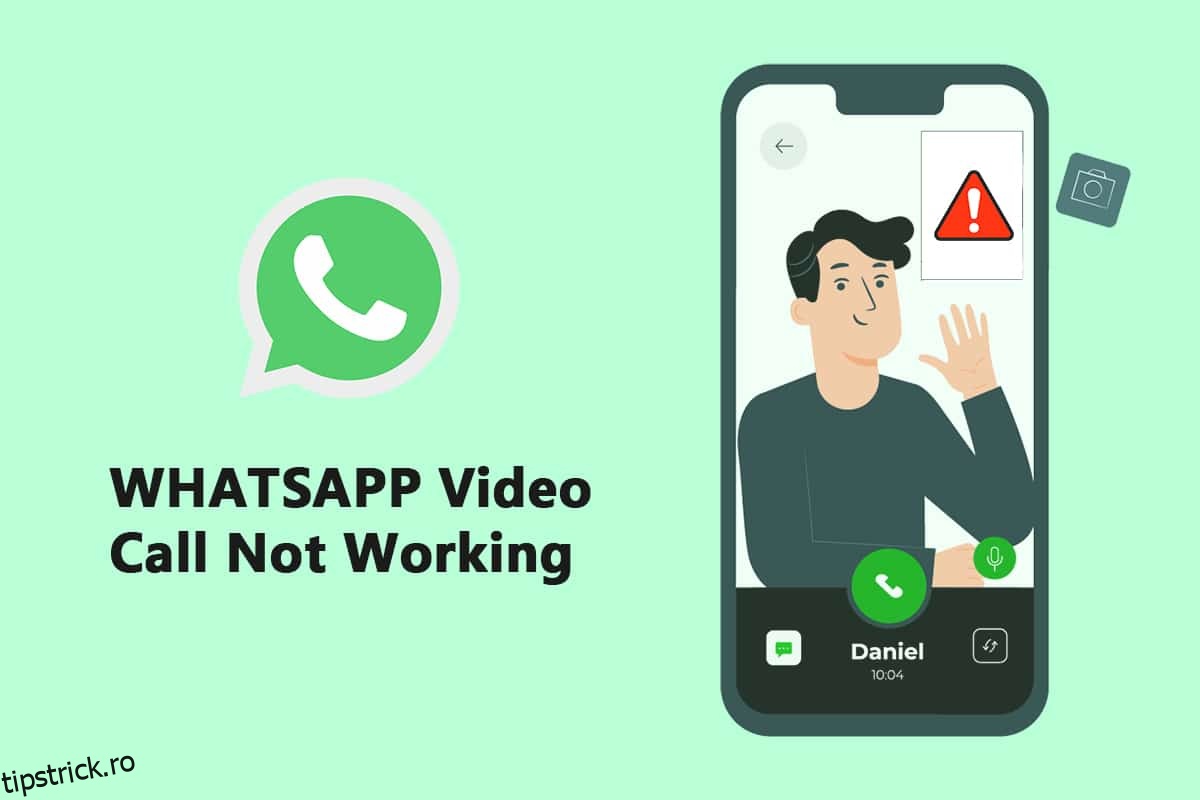Unul dintre cele mai cunoscute și utilizate sisteme de mesagerie este WhatsApp Messenger, uneori cunoscut sub numele de WhatsApp. A început ca o aplicație de mesagerie text și s-a extins acum pentru a include funcții precum apeluri telefonice, apeluri video, autocolante, WhatsApp Web, criptare end-to-end și multe altele. Popularitatea apelurilor video a făcut furori în rândul utilizatorilor WhatsApp. În timp ce multe persoane experimentează noi alternative de apeluri video, unii utilizatori raportează că apelurile video WhatsApp nu funcționează pe iPhone-urile sau dispozitivele Android. În acest articol, vom aborda problema apelurilor video WhatsApp care nu funcționează în această postare. Deci, continuați să citiți pentru a remedia problema apelurilor video WhatsApp care nu funcționează pe iPhone și Android.
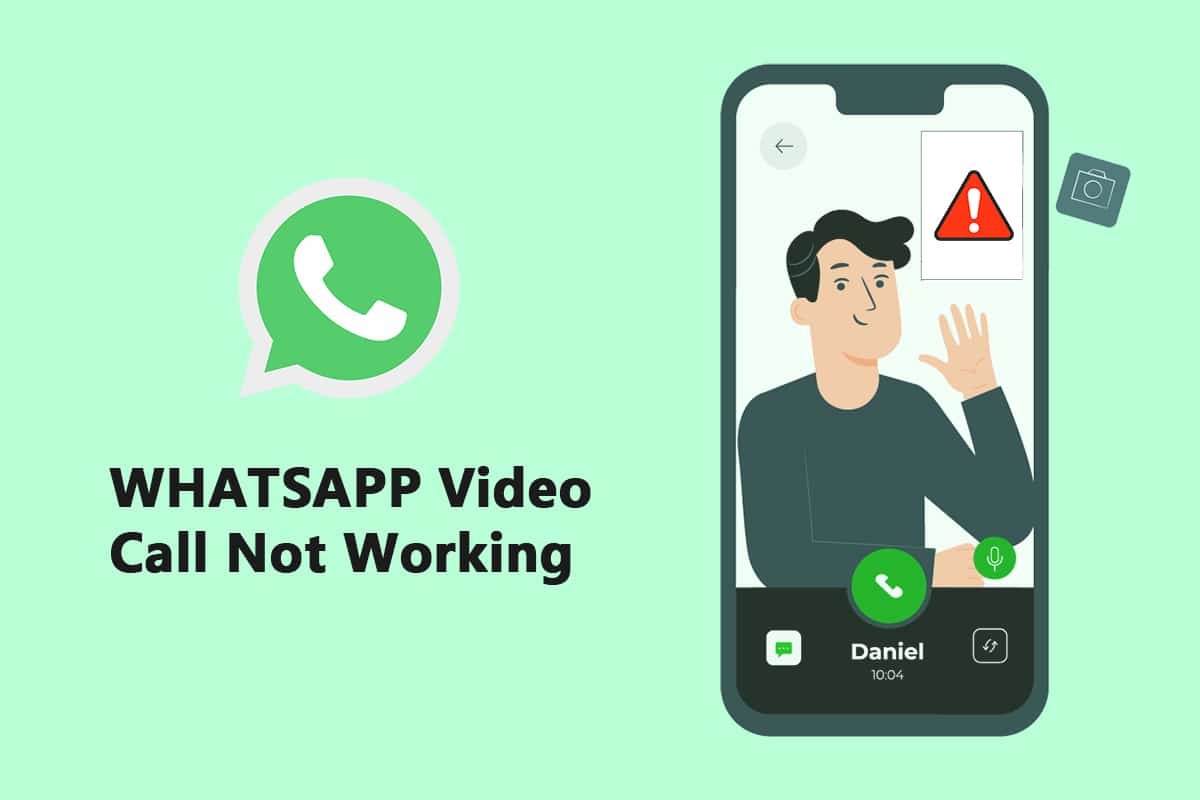
Cuprins
Cum să remediați apelul video WhatsApp nu funcționează pe iPhone și Android
Compania deținută de Facebook a dublat recent limita de participanți pentru conversațiile video/voce de grup de la patru la opt. Oamenii ar fi făcut mai multe chat-uri video WhatsApp cu prietenii, familia și alții ca urmare a acestui fapt. Mai jos sunt metodele de remediere a apelurilor video WhatsApp care nu funcționează pe iPhone și Android.
Metoda 1: Actualizați WhatsApp
Aplicațiile iOS și Android pentru WhatsApp sunt adesea actualizate. Problemele cu apelurile video ale telefonului dvs. pot fi cauzate de o versiune WhatsApp învechită. Utilizatorii canalului WhatsApp Beta de pe Android și iOS ar trebui să se actualizeze la cele mai recente versiuni, care oferă remedieri de erori și îmbunătățiri ale vitezei.
Opțiunea I: pe iPhone
1. Apăsați lung pictograma Appstore pentru o lungă perioadă de timp.
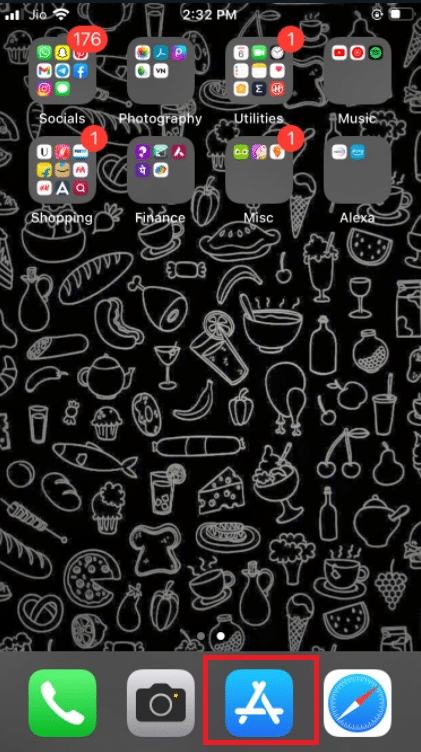
2. Accesați Actualizări și alegeți-l.
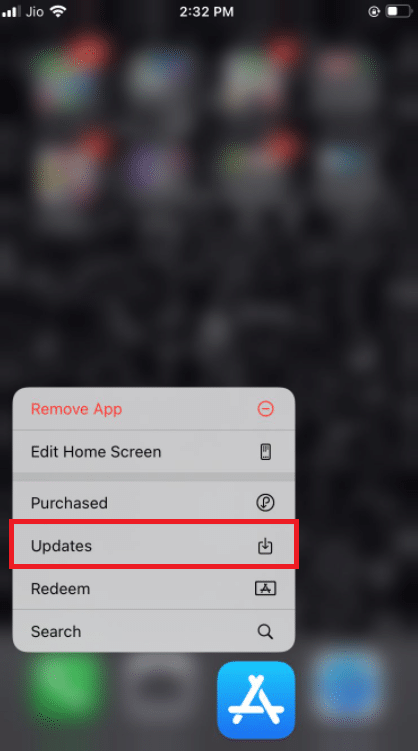
3. Pentru a actualiza WhatsApp la cea mai recentă versiune, atingeți pictograma Upgrade de lângă ea.
4. Dacă nu există unul, încercați să derulați în jos pagina pentru a o reîmprospăta.
3. Dacă tot nu aveți de ales, încercați să închideți toate aplicațiile deschise, inclusiv Setări și WhatsApp, și reporniți procesul.
Opțiunea II: Pe Android
1. Deschideți aplicația Magazin Google Play.
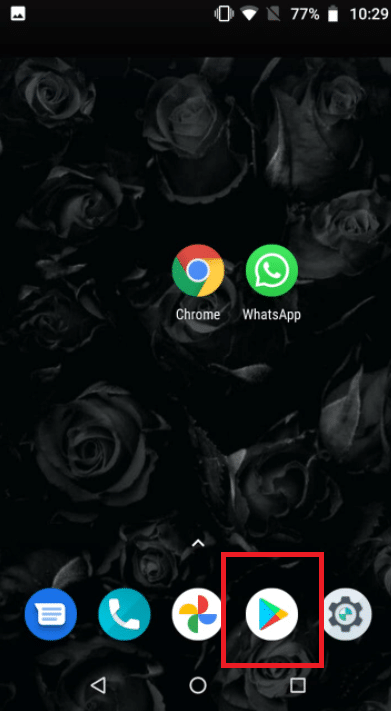
2. Introduceți WhatsApp în bara de căutare.
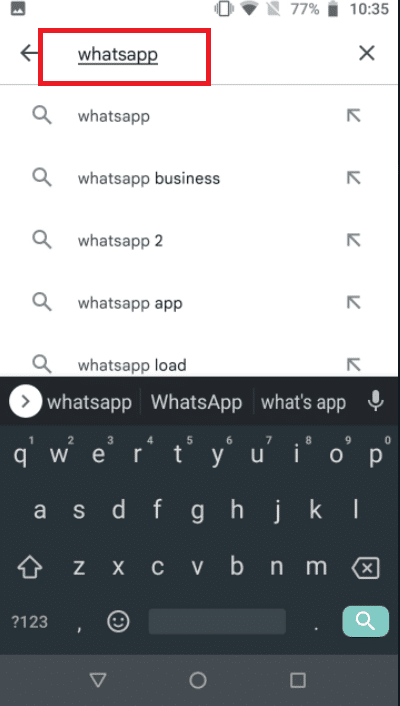
3. Atingeți Actualizare lângă WhatsApp Messenger.
4. Dacă nu există unul, încercați să derulați în jos pagina pentru a o reîmprospăta.
5. Dacă problema persistă, încercați să închideți toate aplicațiile deschise, inclusiv setările, WhatsApp și Magazinul Google Play, apoi redeschideți-le.
Metoda 2: Utilizați o conexiune de rețea puternică
Pentru a funcționa corect, apelurile video necesită o conexiune solidă la rețea. De asemenea, folosesc mai multă lățime de bandă decât apelurile vocale pe WhatsApp. Ca rezultat, asigurați-vă că telefonul este conectat la o rețea mai bună și că indicatorul de putere al rețelei celulare a telefonului arată bare adecvate. Verificați dacă telefonul dvs. se poate conecta la banda Wi-Fi de 5 GHz dacă aveți o rețea cu bandă duală. Dacă se întâmplă, conectați telefonul la spectrul de 5 GHz al rețelei dvs. Wi-Fi.
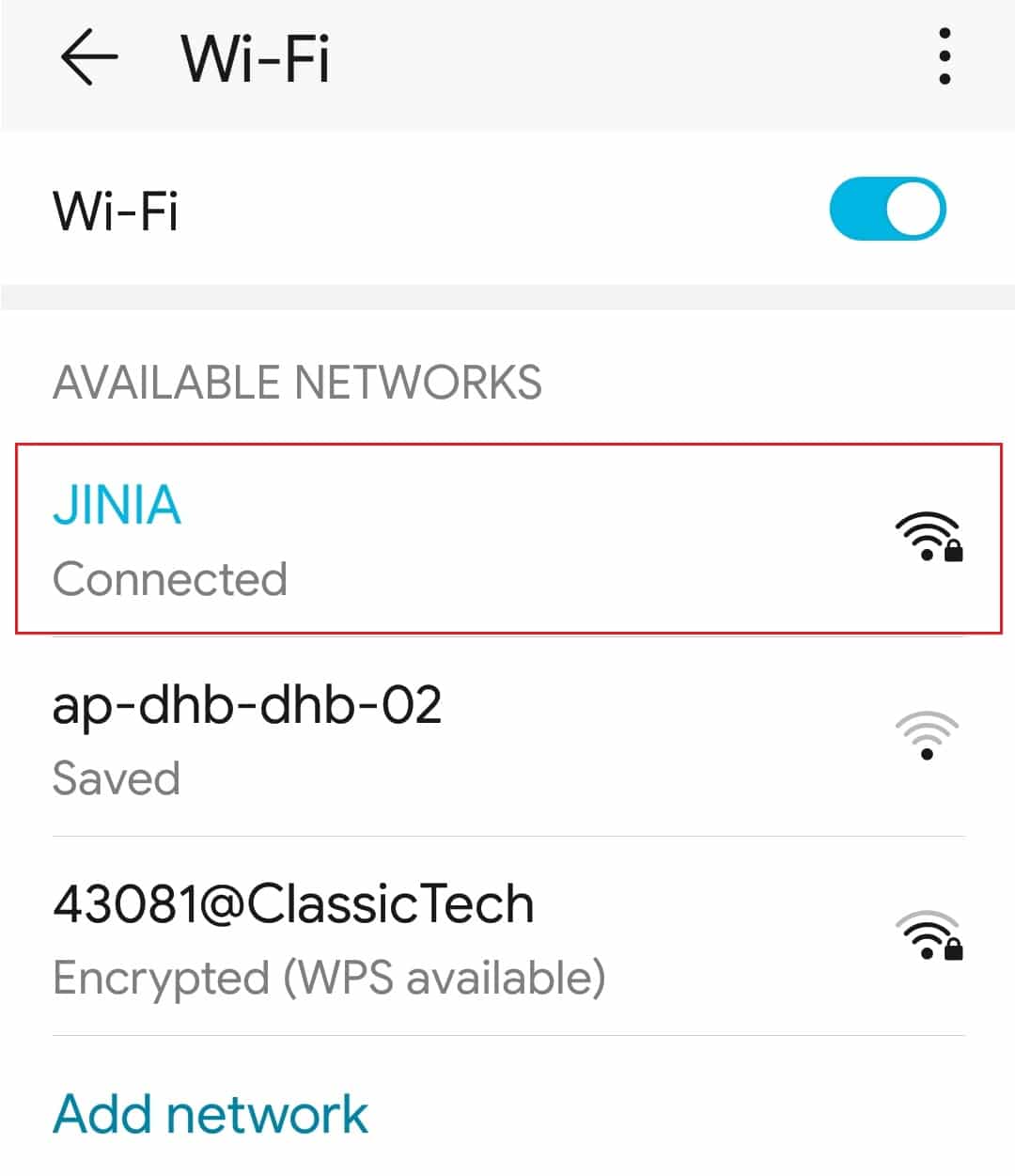
Metoda 3: Permiteți permisiunile necesare WhatsApp
Pentru a efectua apeluri video, WhatsApp necesită permisiuni pentru microfon și cameră, așa cum sa menționat anterior. Ați fi putut dezactiva acele permisiuni când ați instalat inițial programul. Este posibil ca acesta să fie motivul pentru care audio și video nu funcționează corect. Examinați setările telefonului și furnizați aplicației drepturile necesare.
Opțiunea I: pe iPhone
1. Accesați meniul Setări.
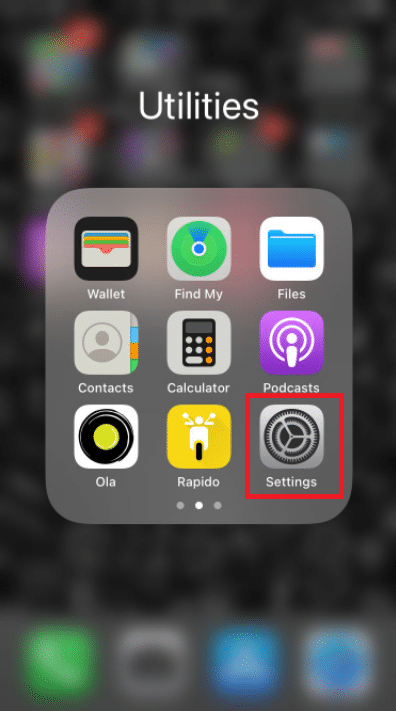
2. Selectați WhatsApp din meniu.
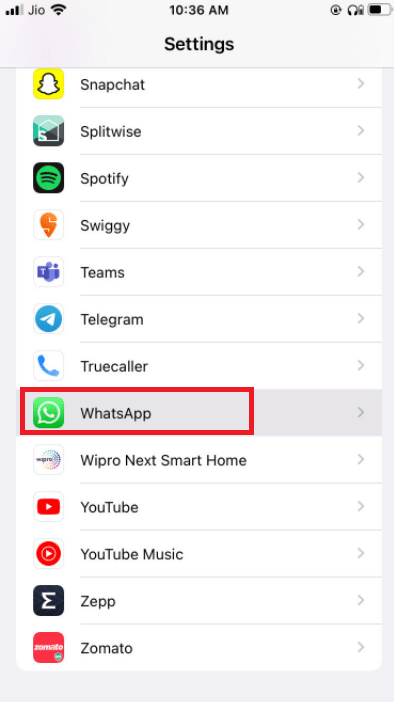
3. Asigurați-vă că comutatoarele de lângă contacte, microfon și cameră sunt toate setate la verde.
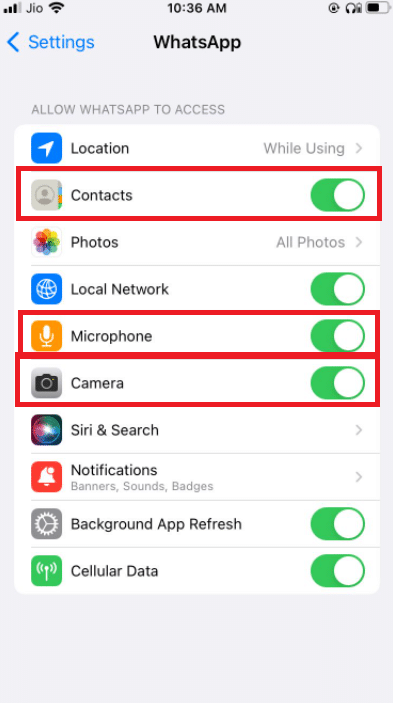
4. Dacă nu există un verde lângă el, permisiunile nu au fost acordate încă. Dacă doriți ca apelurile video să funcționeze, asigurați-vă că oferiți aceste permisiuni.
Opțiunea II: Pe Android
1. Accesați meniul Setări.
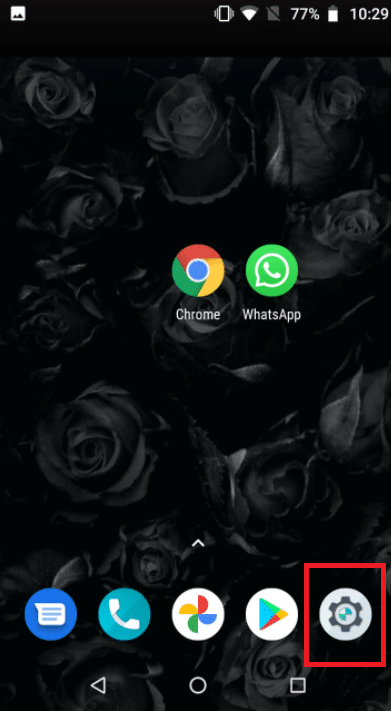
2. Apăsați pe Aplicații și permisiuni.
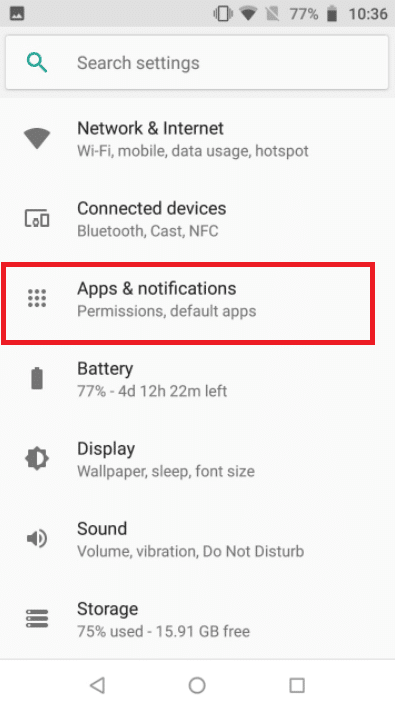
4. Apăsați pe Whatsapp.
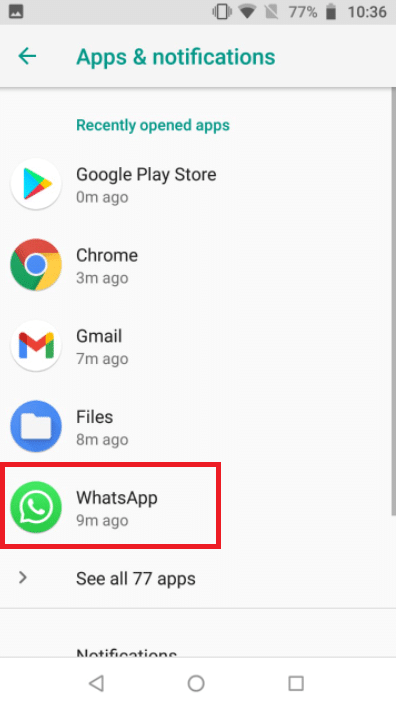
5. Apăsați pe permisiuni.
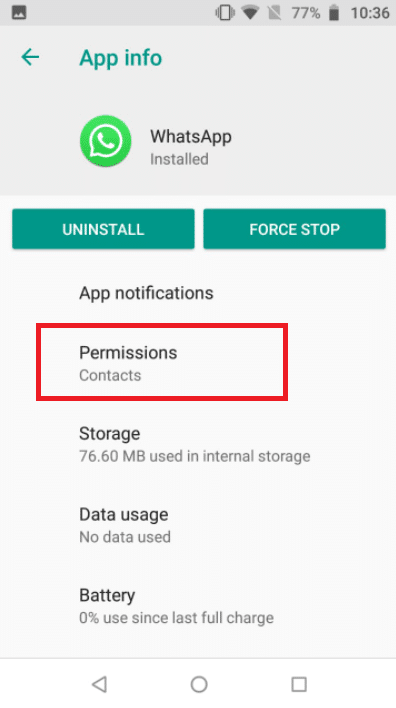
5. Apăsați pe Drepturi aplicație pentru a oferi permisiuni pentru cameră, contacte și microfon.
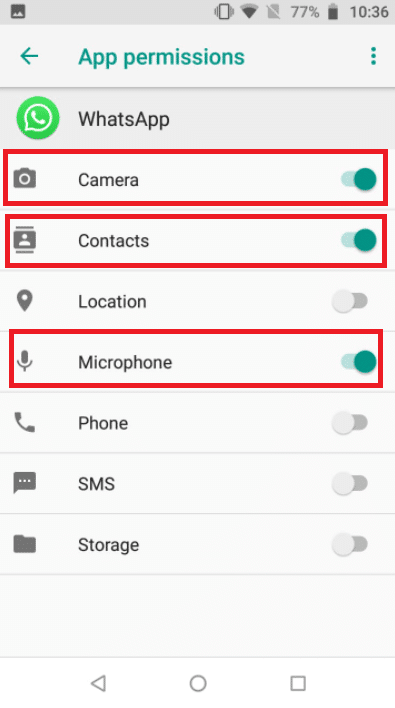
Metoda 4: Verificați restricțiile privind conținutul și confidențialitatea
În mod implicit, Restricțiile privind conținutul și confidențialitatea sunt dezactivate. Dacă nu ați activat Screen Time pe iPhone, puteți sări peste această soluție. Dacă ați activat Durata de utilizare și Restricțiile de conținut și confidențialitate activate, asigurați-vă că aplicația WhatsApp are acces la microfon. Eliminați WhatsApp din aceste moduri pentru a vă asigura că primiți un apel de înaltă calitate. Cel mai bun scenariu este dezactivarea completă a acestor setări, rezultând o rețea de internet mai bună și, ca urmare, un apel adecvat.
Opțiunea I: pe iPhone
1. Accesați Setări.
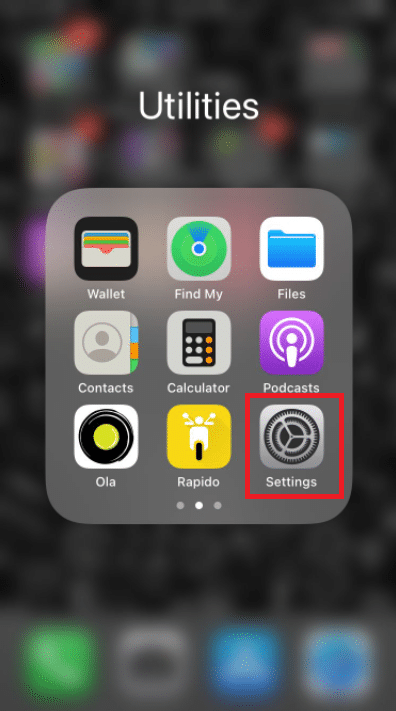
2. Apăsați pe Timp ecran.
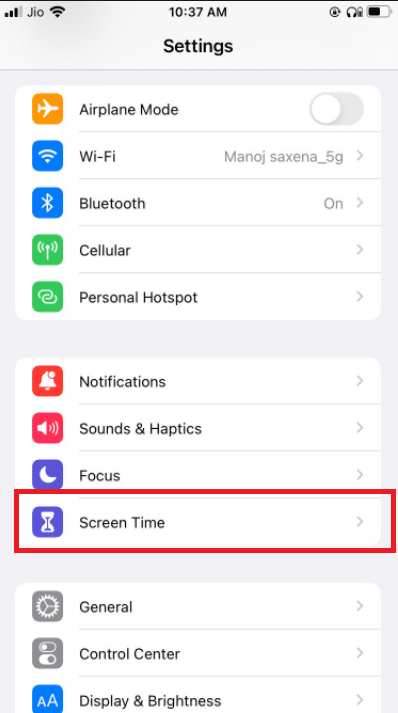
3. Apăsați pe Limite aplicații.
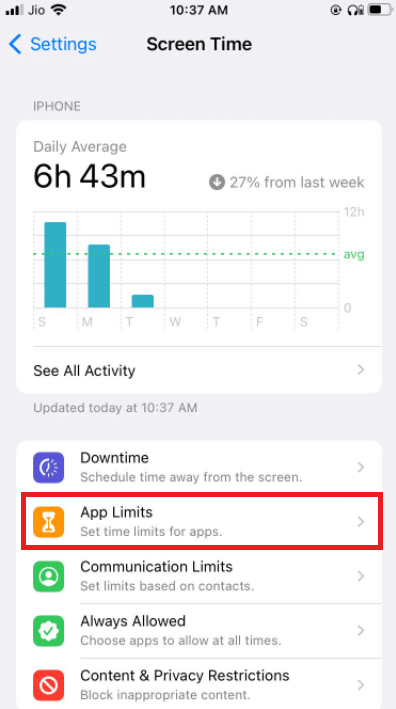
4. Apăsați Pe Whatsapp.
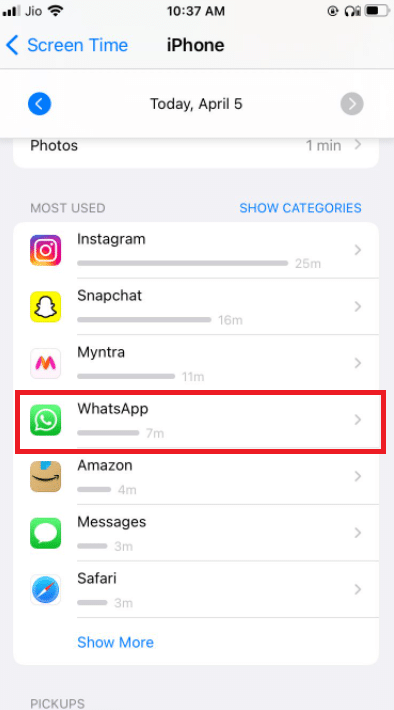
5. Asigurați-vă că nu există limite pentru aplicații setate pentru Whatsapp.
6. Cea mai bună situație este să vă opriți complet ecranul până când apelul este terminat.
Opțiunea II: Pe Android
1. Accesați meniul Setări.
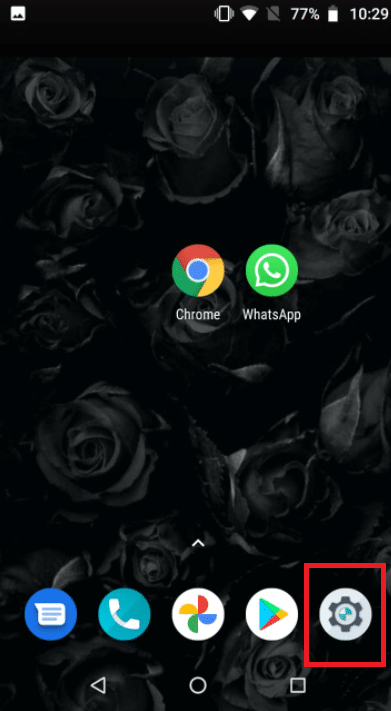
2. Accesați Digital Wellbeing și Parental Controls.
3. Alegeți modul Focus.
4. Deselectați WhatsApp, deoarece permisiunile acestuia sunt restricționate.
Metoda 5: Permiteți WhatsApp să utilizeze date mobile
Pe iOS, puteți limita utilizarea datelor mobile pentru aplicații individuale din meniul de setări. Poate fi dificil să inițiezi sau să primești apeluri video dacă această opțiune este activată pentru aplicația WhatsApp. Treceți la date celulare sau mobile dacă întâmpinați probleme de conectare la oricare dintre rețelele Wi-Fi accesibile.
Opțiunea I: pe iPhone
1. Selectați Setări.
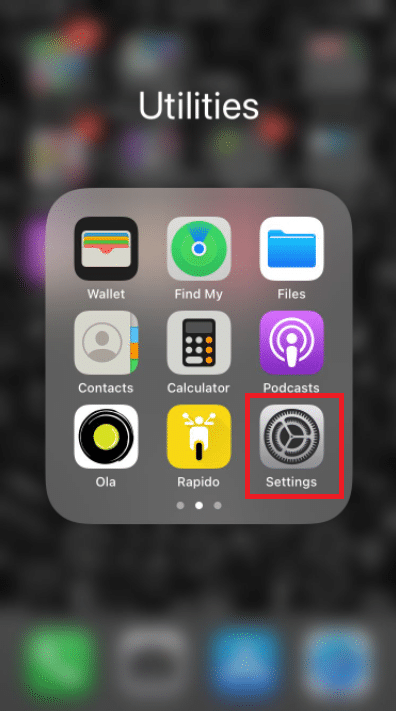
2. Apoi selectați Cellular.
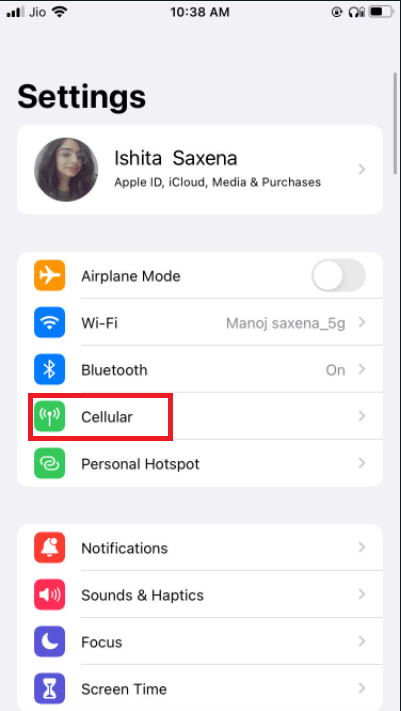
3. Comutați pe WhatsApp derulând în jos și activând-o.
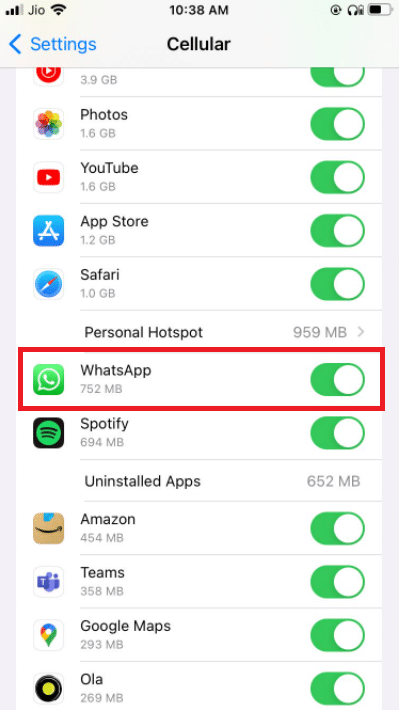
Astfel, WhatsApp poate folosi conexiunile de date mobile.
Opțiunea II: Pe WhatsApp
1. Deschide WhatsApp și conectează-te.
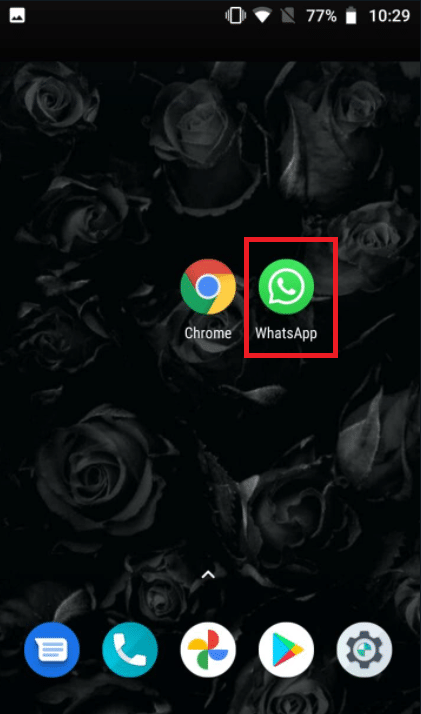
2. Apăsați pe 3 puncte și selectați Setări.
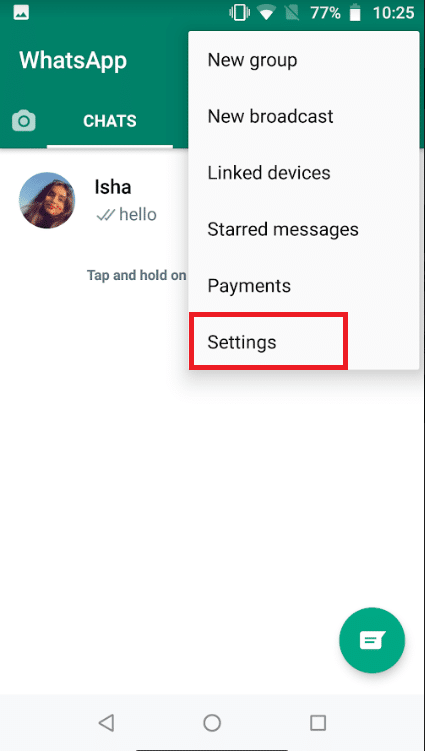
3. alegeți Stocare și date.
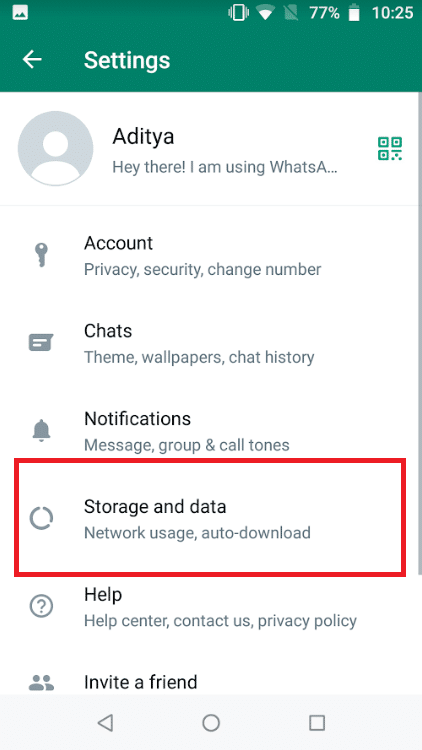
4. Dezactivați opțiunea de a folosi mai puține date pentru apeluri.
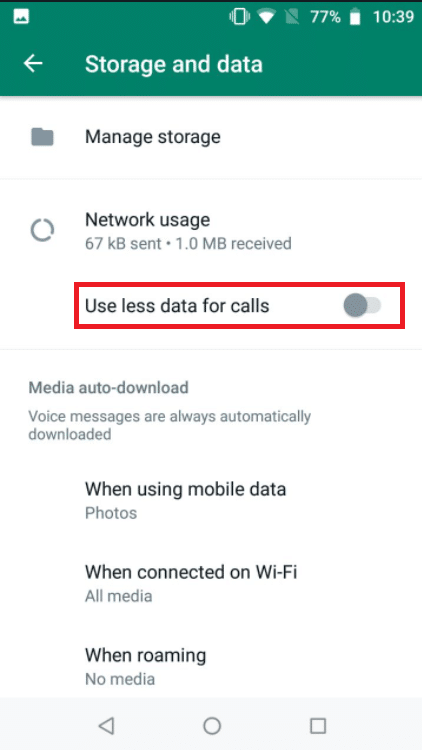
Metoda 6: Activați utilizarea datelor de fundal
Când activați această opțiune, veți putea accepta apeluri video WhatsApp chiar dacă nu utilizați în prezent aplicația.
Opțiunea I: pe iPhone
1. Accesați aplicația Setări a iPhone-ului.
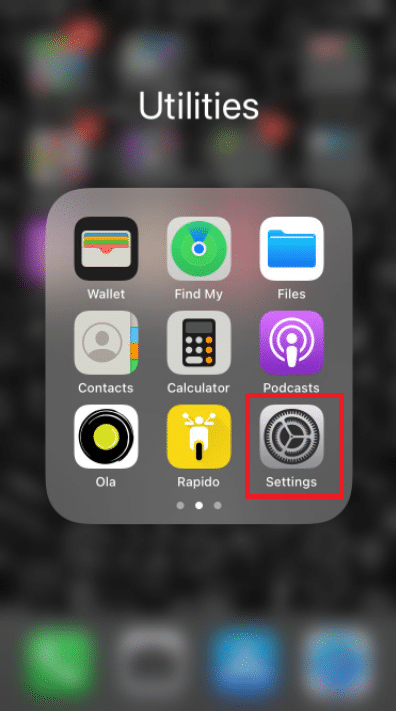
2. Selectați WhatsApp din meniu.
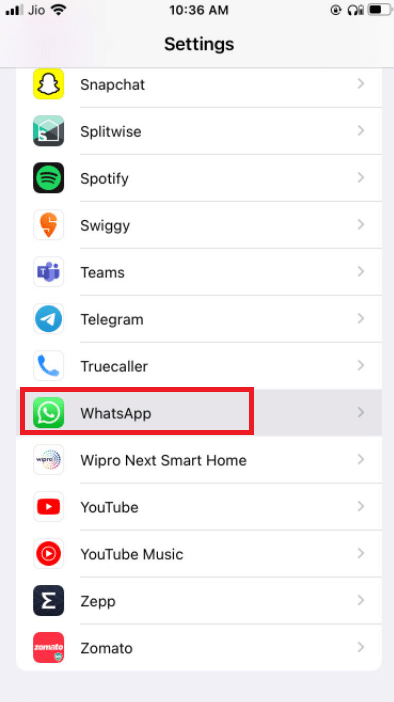
3. Apoi, pentru a permite WhatsApp să utilizeze date în fundal, activați Actualizarea aplicației în fundal.

Opțiunea II: Pe Android
1. Apăsați lung pe pictograma aplicației WhatsApp. Acesta va afișa meniul Info aplicație. Atingeți butonul I.
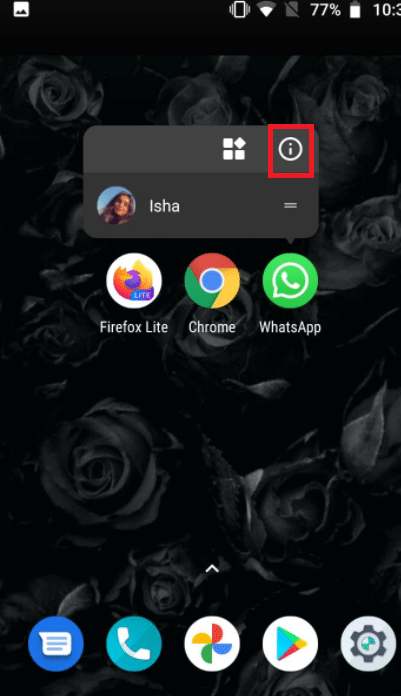
2. Activați opțiunea Date de fundal.
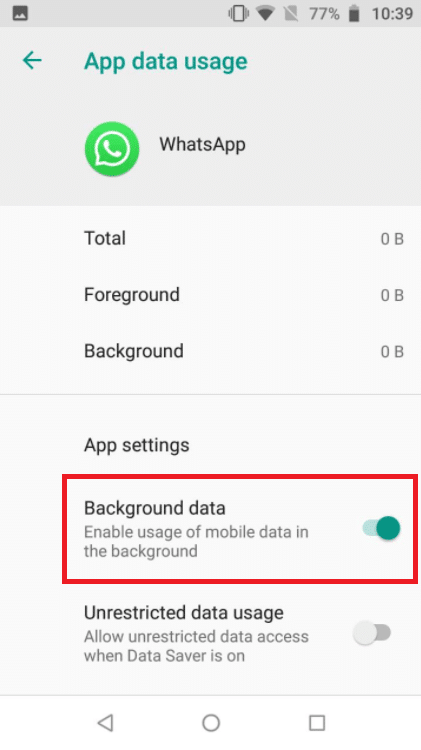
Metoda 7: Dezactivați Economizorul de date sau Modul de date scăzute
Capacitatea WhatsApp de a funcționa regulat poate fi împiedicată de modul de salvare a datelor pe iPhone sau Android. Dacă modul de date reduse al telefonului dvs. este activat, este posibil ca WhatsApp să nu poată obține informații precum apelurile video primite sau să nu poată efectua un apel video cu succes.
Opțiunea I: pe iPhone
1. Pentru a dezactiva modul de date scăzute al iPhone, accesați Setări.
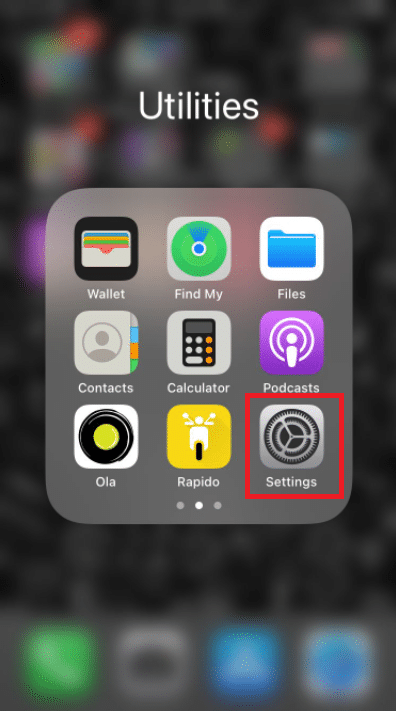
2. Apăsați pe Cellular.
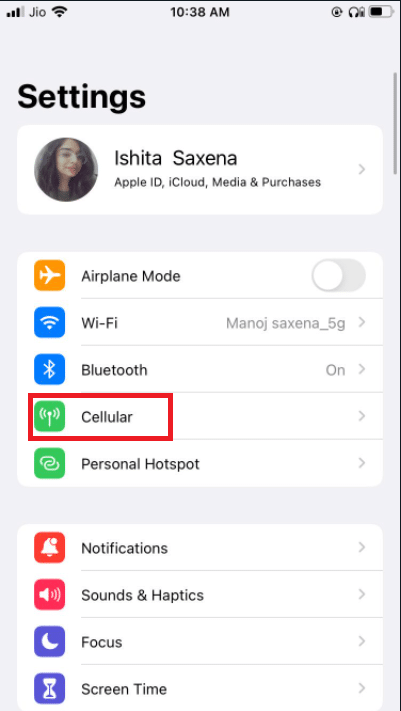
3. Accesați Opțiuni de date celulare.
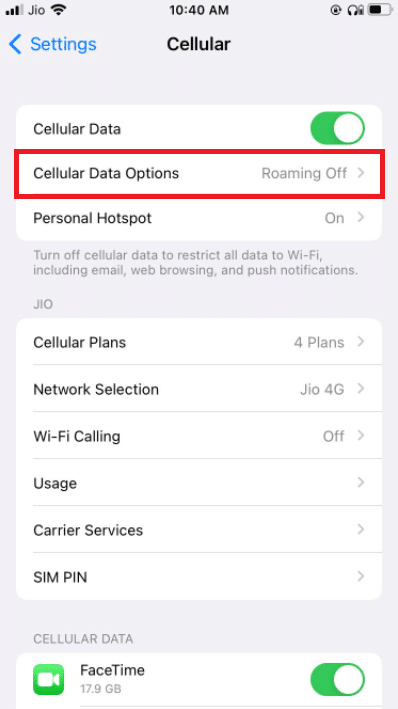
4. dezactivați Modul de date scăzute.
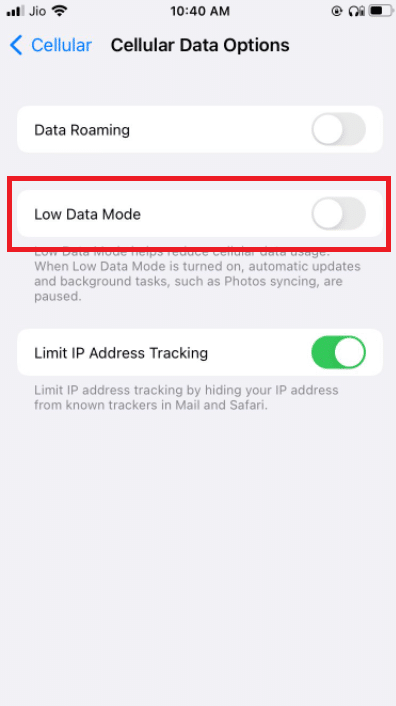
5. Activați Roamingul de date din aceeași fereastră dacă doriți să utilizați apeluri video WhatsApp peste date celulare în timp ce călătoriți în altă țară.
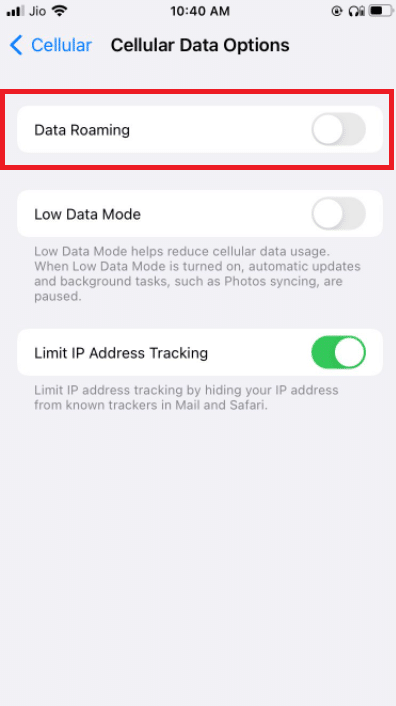
Opțiunea II: Pe Android
1. pentru a dezactiva Economizorul de date, accesați Setări.
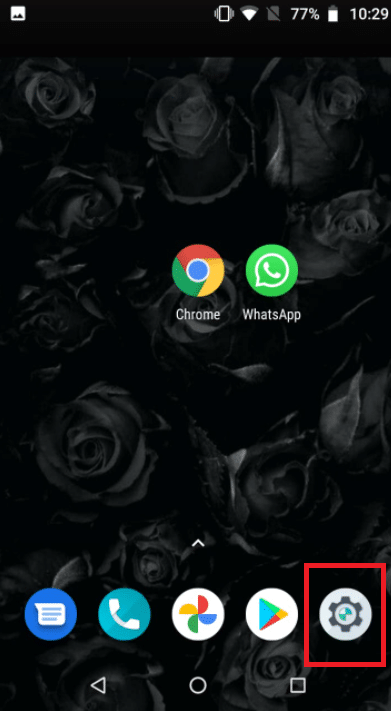
2. Apăsați pe Rețea și Internet.
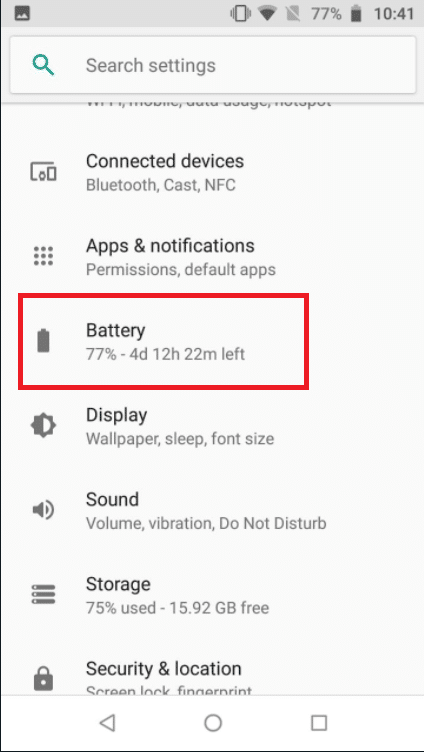
3. Dezactivați Economizorul de date pe telefoanele Android.
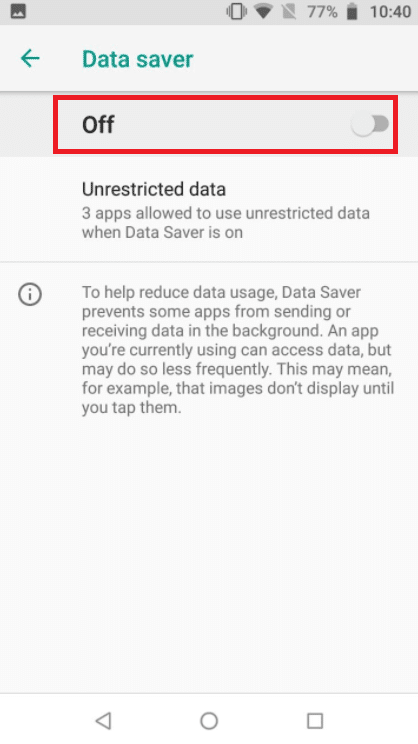
Metoda 8: Dezactivați Economisirea bateriei
Modul de economisire a bateriei interzice rularea programelor în fundal pentru a economisi durata de viață a bateriei. Dacă aveți această opțiune activată, accesați meniul Setări și dezactivați-l.
Opțiunea I: pe iPhone
1. Utilizatorii iPhone pot dezactiva Modul de consum redus accesând Setări.
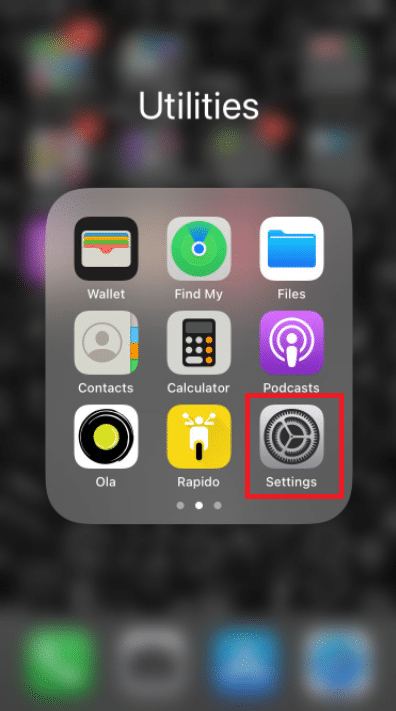
2. Apăsați pe Baterie și selectați-o din meniu.
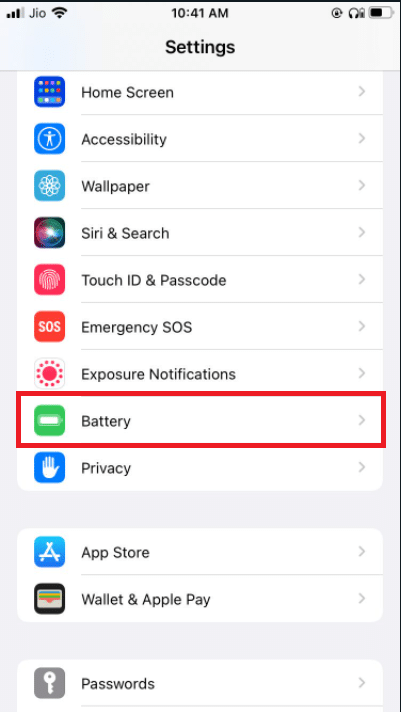
3. Opriți modul de putere redusă.
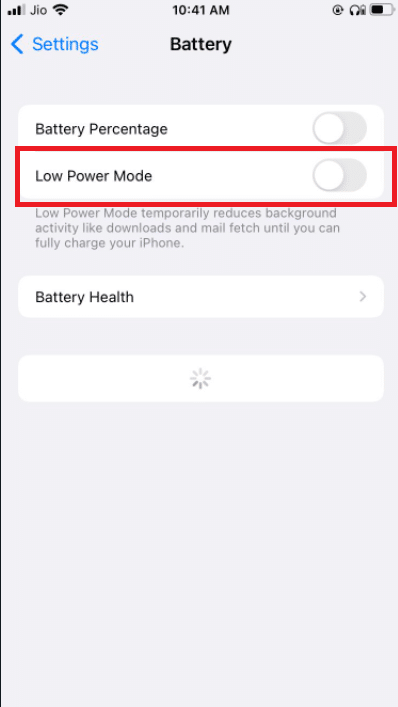
Opțiunea II: Pe Android
1. Utilizatorii Android pot dezactiva funcția accesând Setări.
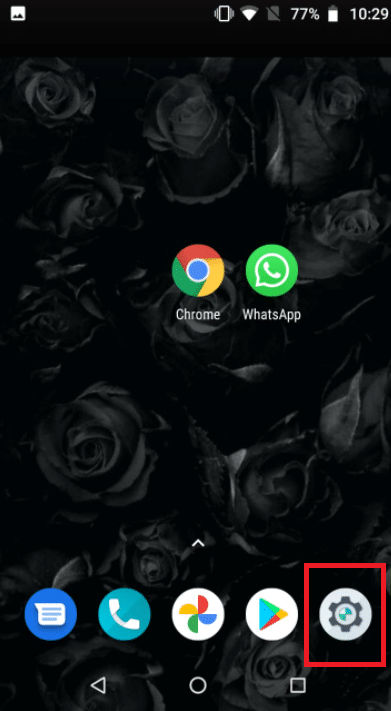
2. Accesați Baterie.
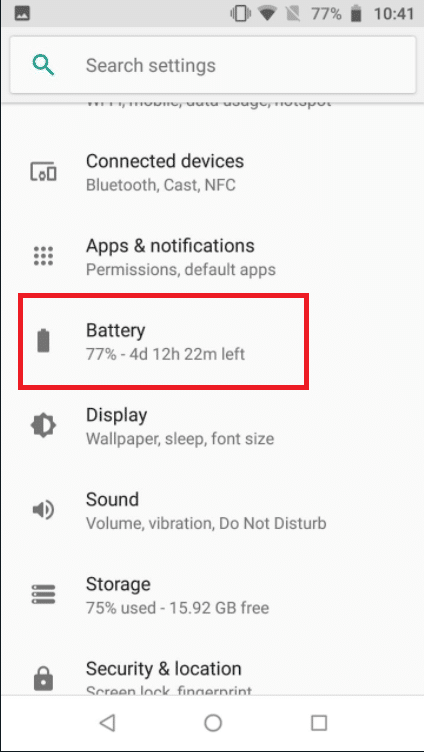
3. Apăsați pe Economisire baterie.
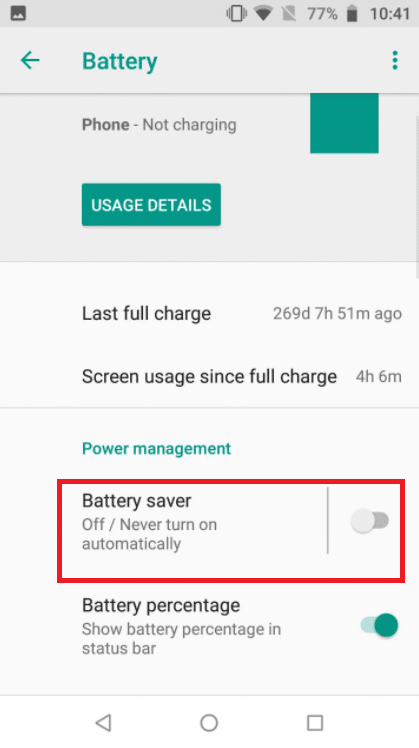
Metoda 9: Dezactivați Utilizarea scăzută a datelor WhatsApp
Din setările aplicației, WhatsApp are și un mod de consum redus de date. Pentru o experiență de apelare video WhatsApp fără probleme, dezactivați această opțiune.
Opțiunea I: pe iPhone
1. Deschide WhatsApp
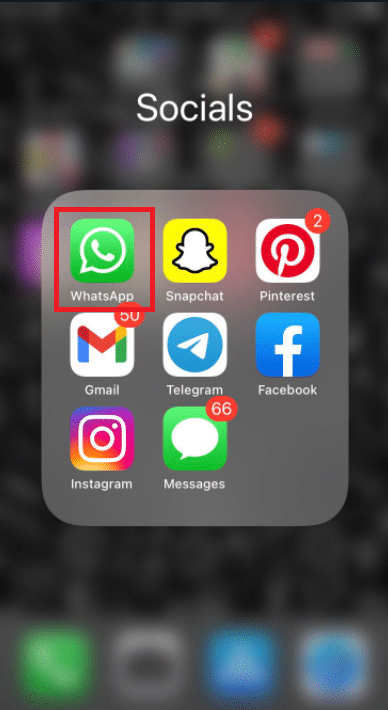
2. accesați Setările aplicației.
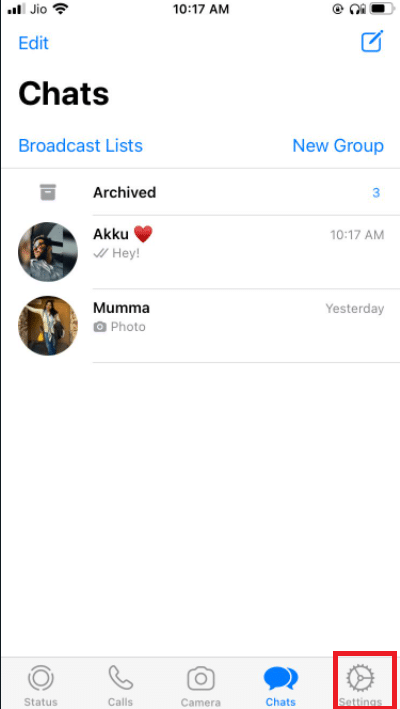
3. Apăsați pe Stocare și date.
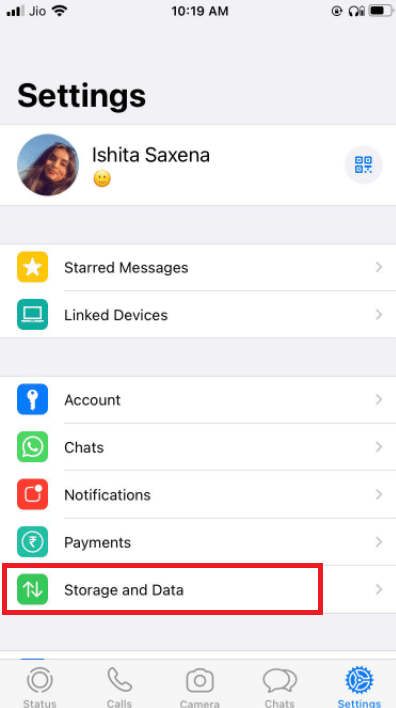
3. Apăsați pe Utilizați mai puține date pentru apeluri pentru a o dezactiva.
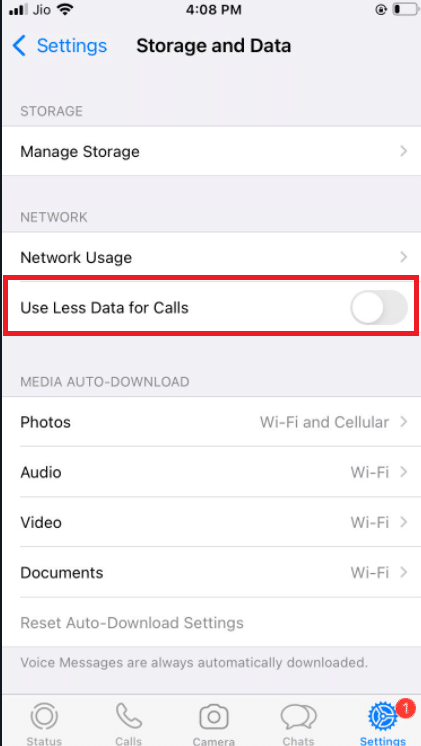
Opțiunea II: Pe Android
1. Deschide WhatsApp.
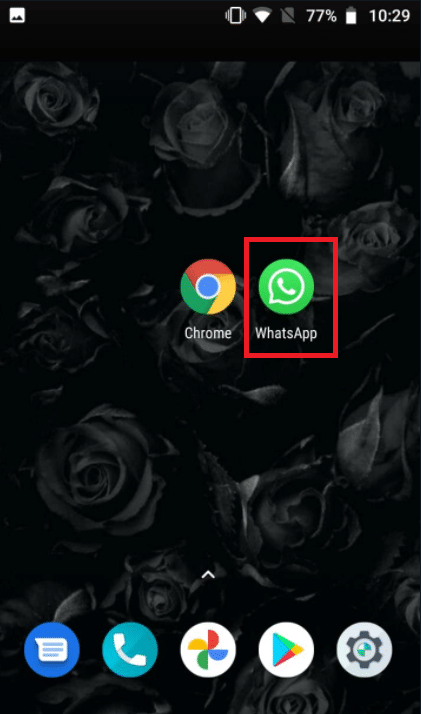
2. Apăsați pe 3 puncte și selectați Setări.
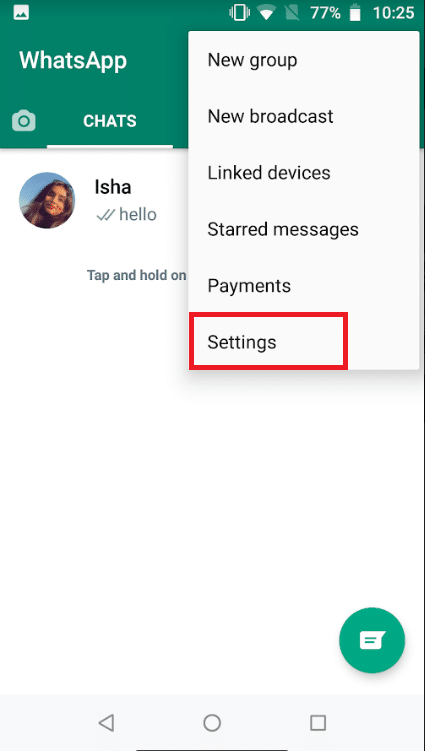
3. alegeți Stocare și date.
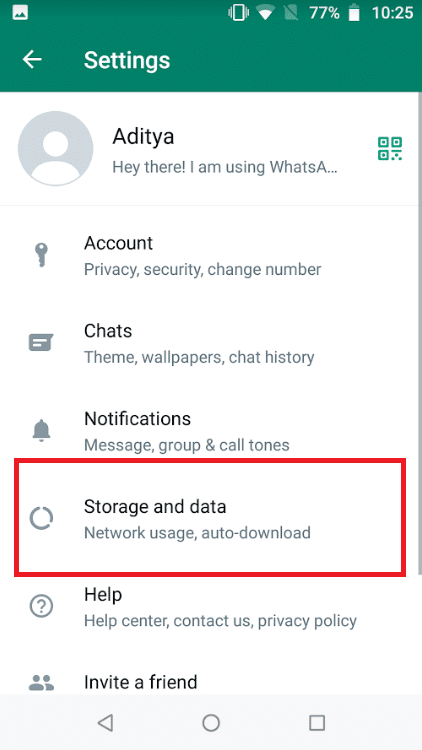
4. Dezactivați opțiunea de a folosi mai puține date pentru apeluri.
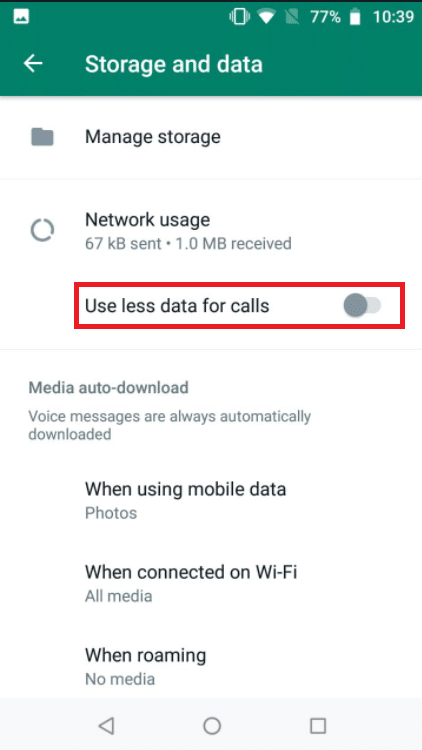
Metoda 10: Ștergeți fișierele cache
Ștergerea cache-ului WhatsApp nu va afecta nicio informație personală; va șterge doar fișierele temporare.
1. Apăsați lung pe pictograma aplicației WhatsApp. Acesta va afișa meniul Info aplicație. Atingeți butonul I.
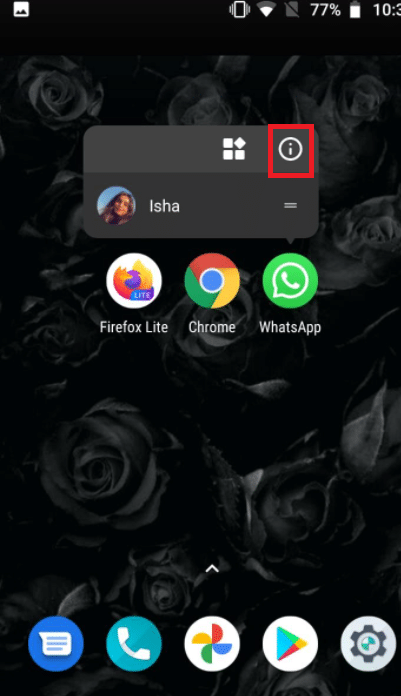
2. Apăsați pe Stocare.
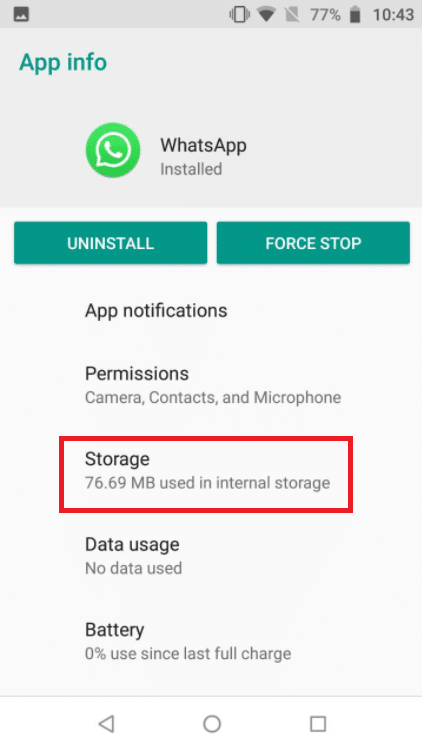
3. Apăsați pe Ștergeți memoria cache.
Metoda 11: Reporniți dispozitivul și WhatsApp
Unele dificultăți pot fi rezolvate prin repornirea telefonului Android sau iPhone. Puteți verifica dacă apelurile video WhatsApp funcționează repornind smartphone-ul sau iPhone-ul Android. Faceți o copie de rezervă a datelor WhatsApp existente și reinstalați software-ul dacă nu funcționează.
11.1 Opriți gadgetul și lăsați-l în pace timp de cinci minute.
11.2 După aceea, porniți-l din nou și relansați Whatsapp.
Dacă nu funcționează, puteți încerca să reinstalați WhatsApp:
Opțiunea I: pe iPhone
1. Apăsați lung pe WhatsApp pe ecranul de pornire.
2. Selectați Eliminați aplicația din lista de alternative.
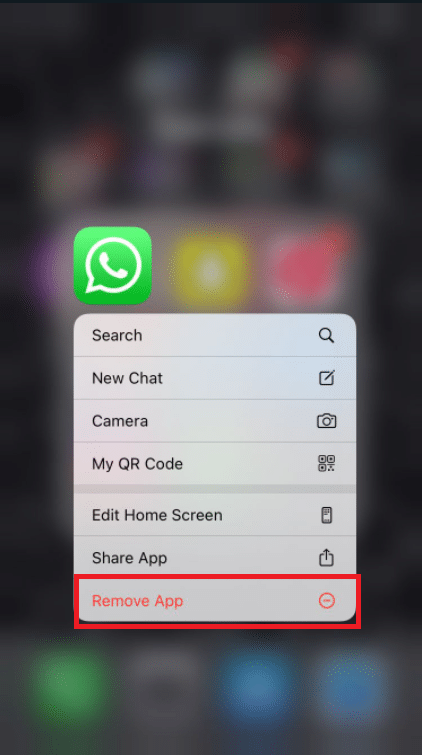
3. Veți primi un mesaj de confirmare care vă întreabă dacă doriți să ștergeți aplicația; selectați Ștergeți aplicația.
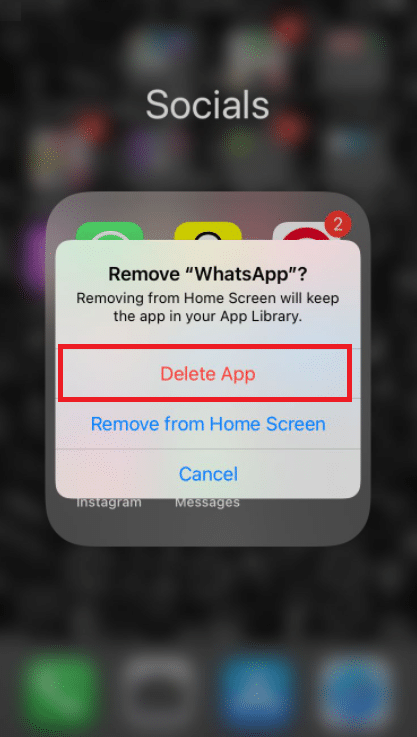
4. După ce a trecut ceva timp, accesați App Store și căutați WhatsApp Messenger. Pentru a-l reinstala, faceți clic pe butonul Descărcare.
Opțiunea II: Pe Android
1. Apăsați lung simbolul WhatsApp pentru o lungă perioadă de timp.
2. După ce apare un mesaj pop-up, apăsați pe butonul I.
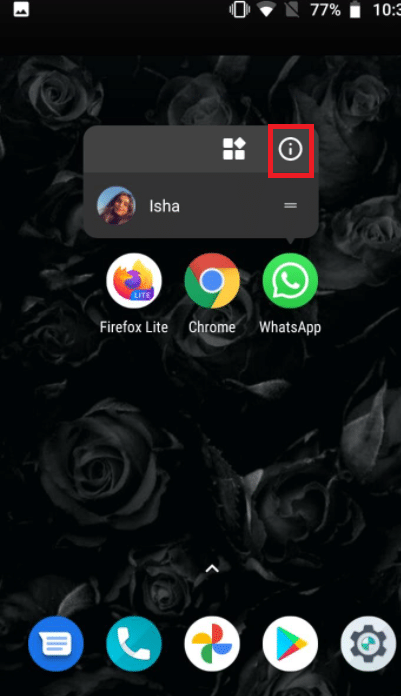
3. Apăsați pe Dezinstalare.
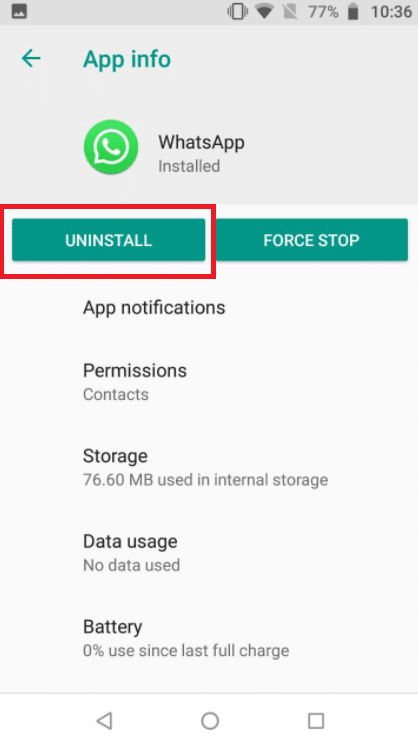
4. Așteptați câteva momente după eliminarea WhatsApp înainte de a accesa Magazinul Google Play.
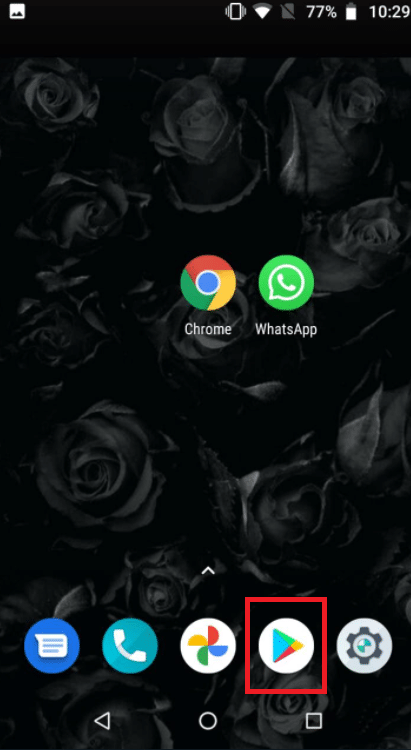
5. Căutați WhatsApp în Magazinul Google Play.

6. Apoi, atingeți-l și selectați opțiunea Instalare.
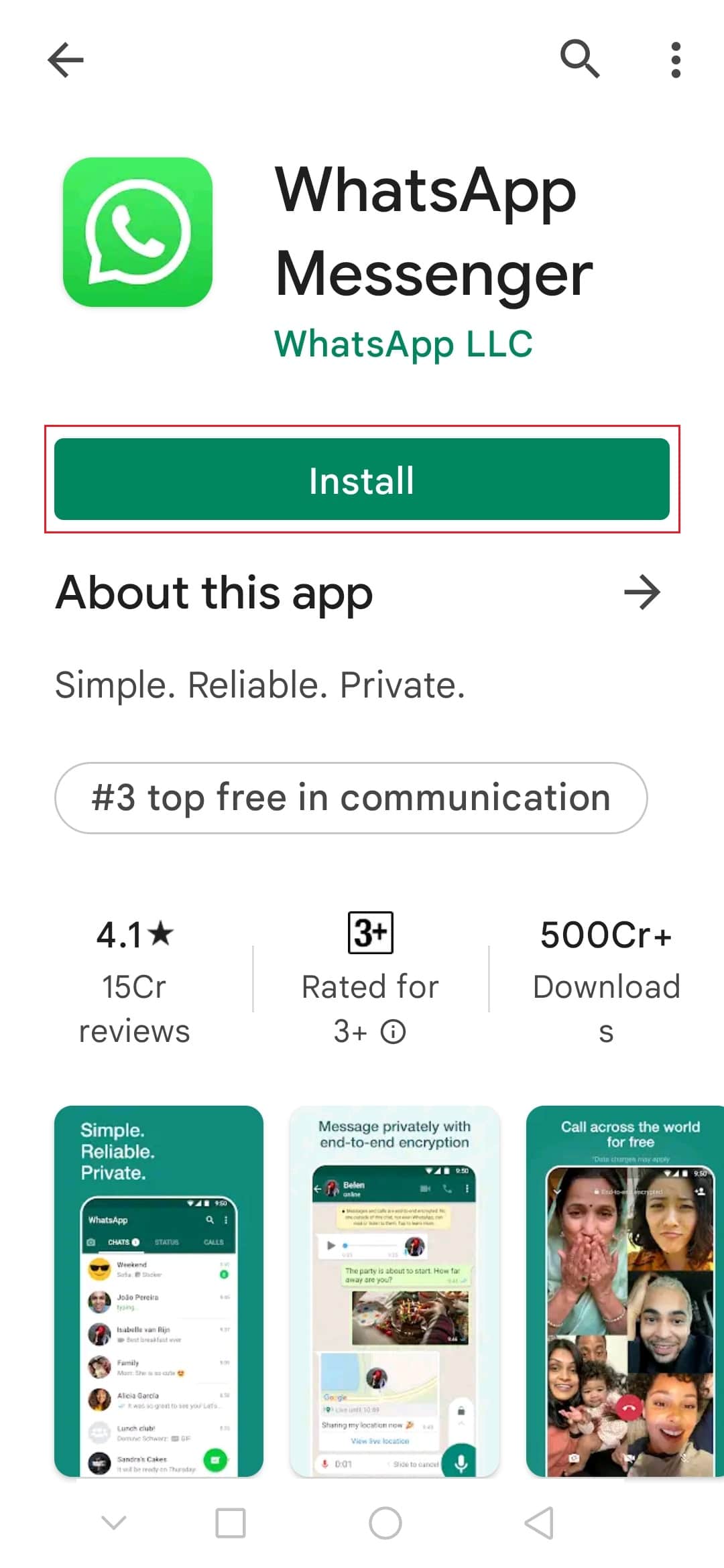
***
Sperăm că ați găsit aceste informații utile și că ați reușit să remediați apelul video WhatsApp care nu funcționează. Vă rugăm să ne spuneți care tehnică a fost cea mai benefică pentru dvs. Dacă aveți întrebări sau comentarii, vă rugăm să utilizați formularul de mai jos.